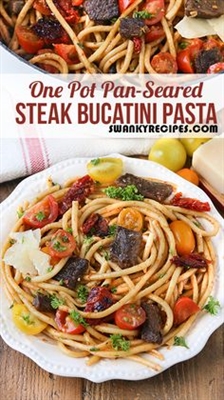Þeir sem hafa notað MS Word ritvinnsluforrit að minnsta kosti nokkrum sinnum í lífinu vita líklega hvar í þessu forriti er hægt að breyta leturstærðinni. Þetta er lítill gluggi í flipanum Heima, sem er staðsettur í Táknmyndatólinu. Í fellivalmyndinni í þessum glugga er listi yfir staðalgildi frá minnstu til stærsta - veldu hvaða.
Vandamálið er að ekki allir notendur vita hvernig á að auka letrið í Word meira en 72 einingar sem eru skilgreindar sjálfgefið eða hvernig hægt er að gera það minna en staðalinn 8, eða hvernig þú getur tilgreint hvaða handahófskennt gildi. Reyndar er það alveg einfalt að gera þetta, eins og við munum lýsa hér að neðan.
Breyta leturstærð til óhefðbundinna gilda
1. Veldu textann, stærðina sem þú vilt gera meira en staðalinn 72 einingar, með músinni.

Athugaðu: Ef þú ætlar bara að slá inn texta skaltu bara smella á staðinn þar sem það ætti að vera.
2. Á flýtileiðastikunni í flipanum "Heim" í hópi verkfæra "Leturgerð", í reitinn við hliðina á leturgerðinni, þar sem töluleg gildi hennar er tilgreint, smelltu á músina.

3. Leggðu áherslu á sett gildi og eyða því með því að smella á "BackSpace" eða "Eyða".

4. Sláðu inn nauðsynleg leturstærð og ýttu á "ENTER", án þess að gleyma því að textinn ætti einhvern veginn að passa á síðunni.
Lexía: Hvernig á að breyta blaðsniðinu í Word
5. Leturstærðin verður breytt í samræmi við gildin sem þú tilgreindir.

Á sama hátt geturðu breytt leturstærðinni og niður, það er minna en staðalinn 8. Að auki geta handahófskenndar gildi sem eru frábrugðnar venjulegum skrefum stillt á sama hátt.
Skref fyrir skref leturstærð breytinga
Það er ekki alltaf hægt að skilja strax hvaða tegund letur er þörf. Ef þú veist ekki geturðu reynt að breyta leturstærðinni í skrefum.
1. Veldu stykki af texta sem þú vilt breyta stærð.

2. Í hópi verkfæra "Leturgerð" (flipi "Heim") ýttu á hnappinn með hástafi A (til hægri við gluggann með stærð) til að auka stærð eða hnapp með minni bréfi A til að draga úr því.

3. Leturstærðin breytist með því að ýta á hnappinn.

Athugaðu: Notkun hnappa til að breyta leturstærðinni skref fyrir skref gerir þér kleift að auka eða lækka letur aðeins með venjulegum gildum (skrefum) en ekki í röð. Og ennþá getur þú smellt stærri en staðalinn 72 eða minna en 8 einingar.
Lærðu meira um hvað annað sem þú getur gert með leturgerðir í Word og hvernig á að breyta þeim, þú getur lært af greininni.
Lexía: Hvernig á að breyta leturgerðinni í Orðið
Eins og þú sérð er það auðvelt að auka eða minnka letur í Word yfir eða undir venjulegum gildum. Við óskum ykkur vel í frekari þróun á öllum næmi þessa áætlunar.